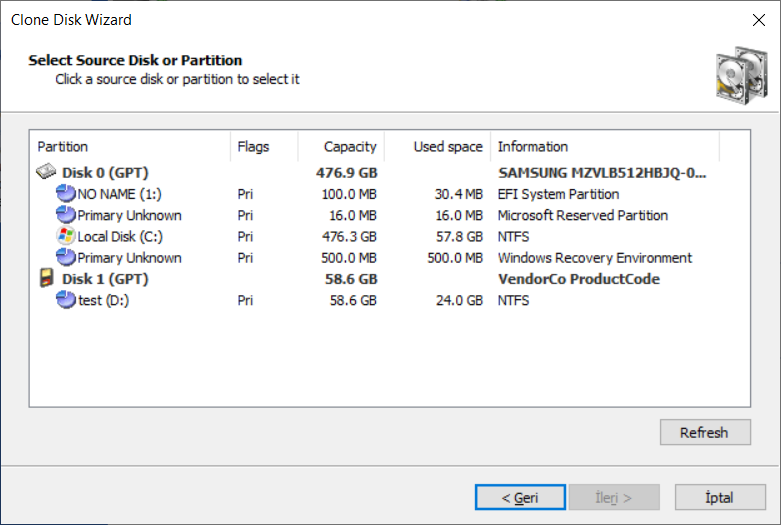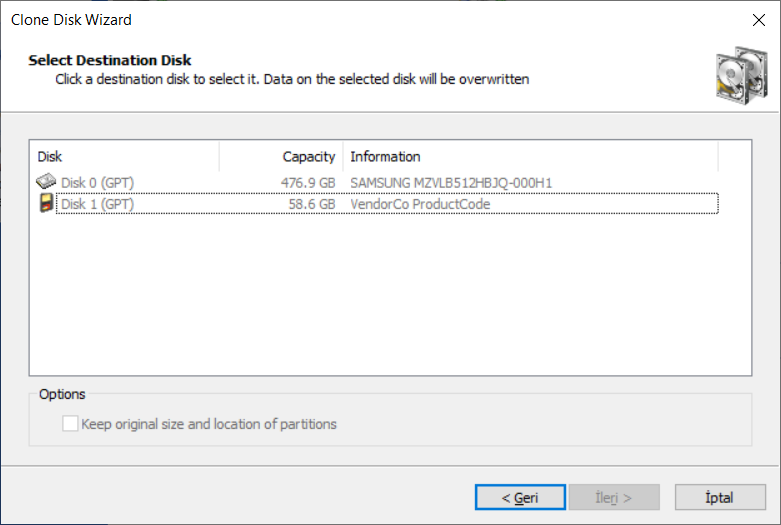Bilgisayardaki sabit diskin kullanımı, internette geçirilen zaman ile orantılı olarak artıyor. Eski diskteki alan ve hız sorunları yeni disk ihtiyacını da beraberinde getiriyor. Bilgisayar sabit disk teknolojisindeki yenilikler, gerek kapasite ve gerekse de hız açısından yenilikler sunuyor. Yeni disk aldığınızda, eski diskteki istenilen bilgiler kopyalayabilir ya da diskten diskte klonlama ( tam kopyalama) yapabilirsiniz. Bu haftaki ” Active@ Disk İmage ile Eski Diski Yeni Diske Aktarma ” başlıklı yazımda, yeni alınan sabit diske, eski diskteki bilgileri klonlayabilmek için kullanılabilecek Active Disk İmage uygulamasının nasıl kullanıldığından bahsedeceğim.
Masaüstü bilgisayarda diskten diske klonlama uygulama ile oldukça kolay olmasına rağmen, Notebooklarda klonlama yapılabilmesi için eski disk boyutlarında bir USB disk ya da aynı boyutlarda veya daha büyük bir sabit disk ve USB sata kablosu gerekiyor.
Masaüstü Bilgisayarda Klonlama Nasıl Yapılır?
Yeni alınan sabit diske, eski diskteki bilgileri klonlayabilmek için internette çeşitli uygulamalar bulunuyor. Bu uygulamalardan birisi de, Active Disk image . Masaüstü bilgisayarın kasası açıldıktan sonra yeni sabit diski boşta bulunan bir sata kablosu ile ana karta bağlayarak bilgisayara indirilen Active Disk image uygulamasıyla klonlamaya başlanabilir.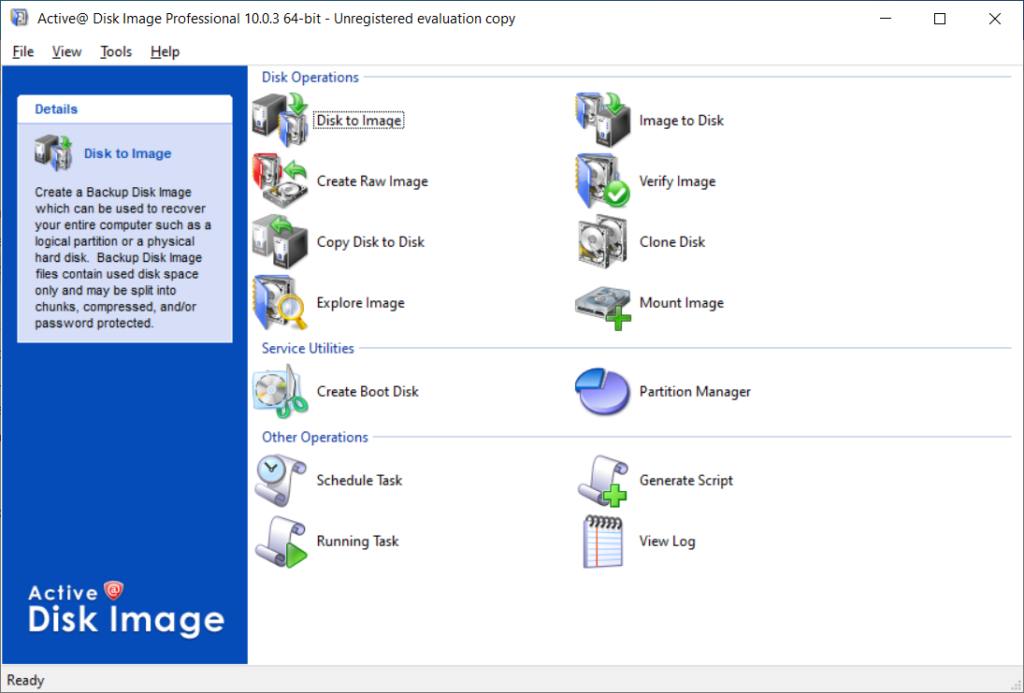
Active Disk image uygulaması bilgisayara yüklendiğinde 21 gün ücretsiz kullanabiliyorsunuz. Uygulama açıldığında gelen ekranda ” Disk Clone ” seçilerek devam edildiğinde, disk klona ara yüzü ile karşılaşılıyor.
Bu ekranda, klonlama işleminde nereden nereye tam kopyalama yapılacağı soruluyor. Eklediğim bu imajda, disk0’dan disk1’e klonlama yapacağım için kaynak olarak disk0 seçiyorum. Daha önce de ifade ettiğim gibi; eski diskin boyutu ile klonlamanın yapılacağı yeni diskin boyutunun aynı ya da daha büyük olması gerekiyor. İşlemin nasıl yapıldığını göstermek için verdiğim bu örnek fotoğrafta, disk1 boyutunun küçük olması nedeniyle klonlamanın yapılamayacağını ifade etmek istiyorum.
Kaynak disk seçildikten sonra hedef diskin seçileceği ekrana geçiş yapılıyor.
Bu ekranda disk1 seçilerek devam edildiğinde, klonlama işlemi başlıyor. Klonlama işlemi geri planda devam ediyor. İşlem esnasında bilgisayarda isterseniz farklı işlemler de yapabiliyorsunuz. Active@ Disk İmage ile Eski Diski Yeni Diske Aktarma
Notebook’da Disk Klonlaması Nasıl Yapılıyor?
Notebook için alınan yeni sabit diske klonlama yapılabilmek için USB den sata dönüşümü yapan bir alete ihtiyaç var. USB den sata’ya dönüşüm yapan alet ile Notebook’un USB girişine bağlanan yeni diske yine Active Disk image uygulaması ile klonlama, yukarıda anlattığım şekilde yapılabiliyor.

Disk klonlama işleminden sonra yeni disk üzerinden bilgisayar açıldığında, bilgisayardaki disk yönetim merkezinden disk bilgileri kontrol edilebilir. Yeni diskin boyutunun daha büyük olduğu durumda, disk genişletme işlemi yapılarak, diski gerçek boyutunda kullanabiliyorsunuz.
Yeni SSD diskleri bu linkten inceleyebilirsiniz.
Twitter takip için @salihertugrul YouTube kanalım